初めてゲーミングPCを買いたいけど初心者だから何を買えば正解なのかが分からない・・・。ゲームは大好きだけどパソコンの選び方はよく分からない。
と悩んでいる人はすごく多いです。これからゲーミングPCを購入する場合は、知識もなく予算の全部をゲーミングパソコンに費やすと必ず後悔します!
私はかつてFPSゲームで全国1位になった経験があったり、東京ゲームショウに登壇したりしたことがあります。ですが、初めてゲーミングPCを買う時には知識が全然なかったので色々な人に聞いて購入しました。
それでも初めて購入した時は、「後からこうすればよかった・・・。」と何度も思いました。
特にオンラインゲームは、パソコンの性能によって実力まで大きく変わってきます。同じ人がやってもパソコンの性能がしょぼかったりすると実力が発揮できません。当時は毎日10時間近くゲームをしまくっていたので断言できます。
今ではパソコンが好きで知識もあるので、パソコン教室を経営していて選び方を何百人にも相談を受けてきた経験があります。
この記事では、初めてゲーミングPCを購入したいけど知識がなくて、何を買えば良いのか心配という悩みを全て解決するために書きました。
ゲーミングPC選びで失敗したくない人は絶対に読んでください!
初めてゲーミングPCを購入する時の選び方
初めてゲーミングPCを購入する時に大事なのは、やりたいゲームに合わせて購入することです。
ゲームと言っても何のゲームがやりたいのかによってスペック(性能)が大きく変わってきます。例えば、
- FPS(PUBG、Fortnite)
- RTS、Moba(Starcraft2、Dota2、LoL)
- MMO、MO(FF14、モンスターハンター)
これらのジャンルも全部同じゲームという括りになりますが、全然違いますよね。なので、基本的にはやりたいゲームに合わせてどのスペックのパソコンを購入するかを決めていきます。
この決め方についても、この後じっくり解説していくので安心してください。
ゲーミングPCはデスクトップパソコンがオススメ
ゲーミングPCはデスクトップパソコン一択と考えてもいいです。
ゲーミングPCをノートパソコンでやろうと考えている人も結構多いです。最近はノートパソコンも性能が上がってきて、ノートパソコンでもできますよと書いてあるところも多いです。
ですが、ノートパソコンでゲームをすることは基本的にオススメできません。なぜなら、コストパフォーマンスがめちゃくちゃ悪いからです。
ゲーミングノートパソコンがオススメできない3つの理由
ゲーミングノートパソコンがオススメできない理由は3つあります。サクッと簡単に書くと、
- コストパフォーマンスが悪い
- 発熱がやばい
- 拡張性がない
コストパフォーマンスに関しては、値段がデスクトップと比べて高くて性能が悪いです。それなりの性能を買おうとしたらかなり高くなると考えてもらっても大丈夫です。
また、ゲームをすると発熱もかなりすごくなります。長時間プレイしないならいいですが、気がついたら3時間やっていたなんてことは普通な人はオススメできないですね。
最後に、拡張性がなく後から新しいパーツを追加する事ができません。今の段階では、パーツの追加なんて怖くてできない・・・。と思っている人が多いですが、これ追加するだけで性能アップするよ!って言われたら、追加するだけなら簡単なので女性でも結構みんなやってました。
なので、拡張できないのはかなりのデメリットです。
ゲーミングノートパソコンがオススメのケース
ゲーミングノートパソコンは絶対やめた方がいいと言ったけれども、オススメのパターンも実はあるんですね。
それは何かというと、そこまで激しいゲームをしない人です。激しいゲームというのは、ゲームに勝敗が関係ないようなゲームです。
ジャンルでいうとMMOやMOですね。モンスターハンターとかそういうゲームであれば、敵が人間じゃないのでパソコンの性能がそんなに重要じゃないです。
そういう場合は、ゲームができるだけの性能が備えてあればゲーミングノートパソコンでも十分です。ただし、後々違うゲームがしたくなった時に公開する可能性もあるので、できるならばデスクトップの方がオススメではありますが。
ゲーミングPCを購入する時の注意点
ゲーミングPCを購入する時の注意点として、必ず押さえておくべき所を紹介します。
- 少しの性能なら妥協しないのがオススメ
- 周辺機器の金額も考えて買うべき
パソコンではできれば自分が思っているのよりも少し性能が良いのを購入するのがオススメです。後々やりたいことが出てきた時に、性能が足りなくてできないことがよくあります。
選んでいる時に、「1つ追加したいんだけど予算がな・・・。」と妥協しそうならば、頑張ればできる範囲なら妥協しない方が良いです。
ですが、あまり追加しすぎると値段が高くなるので、一部だけ追加するくらいで考えてください。
また予算にもよりますが、僕が最初に購入した時はこの部分を考えないでパソコン代金に全額を使って買っていたので、結果的に後々揃えることになりました。
ですが、予算がある中で考える場合は、モニターの金額と周辺機器の金額も考えて購入することを強くオススメします。なぜなら、パソコンがどんなに良くても周辺機器がしょぼいと意味がないからです。
ゲーミングPCを紹介しているサイトって、本当にゲーミングPCだけの事を考えて紹介していますが、快適にゲームがしたい+強くもなりたいですよね。それならば、周辺機器も考えて予算を決めましょう。
ゲーミングPC購入は周辺機器も必ず考えよう
ゲーミングPCを購入するときに周辺機器の事を全く考えずに、パソコンに全額つぎ込んで周辺機器がしょぼい人が結構多いです。これはマジでもったいないです。
周辺機器まで揃えるのかどうかを重要視して考えるべきは、やりたいゲームが「対人戦ゲーム」かどうかです。
なぜなら対人戦ゲームをする場合は、一瞬で勝負がついてしまうことが多いのでモニターも大きく影響してきますが、対人戦がないMMOゲームなどは周辺機器がそこまで重要じゃないのでわざわざお金を出してまで揃える必要がないです。
対人戦ゲームじゃない場合は、ゲーミングPCに全部かけてしまっても問題ないですね。周辺機器はそこまで重要にならないので必要になったら買えば大丈夫です。
- ゲーミングPC(価格:10万〜20万)
- モニター(価格:1万〜3万)
- ヘッドセッド(価格:5000円〜2万)
- マウス(価格:3,000円〜1万円)
- マウスパッド(価格:1,000円〜7,000円)
- キーボード(価格:2,000円〜2万円)
- 椅子(価格:4,000円〜5万円)
この順番でお金をかけていくべきです。価格には平均を書いていますので、そのくらいで予算を考えておくとスムーズにいきます。
ただゲーミングPCとモニターは高いので、予算がきつい場合はモニターの値段を下げて「ヘッドセッド」「マウス」「マウスパッド」を優先しましょう。キーボードや椅子は一番最後です。
周辺機器に関しては、最低価格くらいの金額は予算で組んであげれば、それなり商品は買えるので問題ないです。
音が出る(FPSやTPSなど)対人戦ゲームでヘッドセッドをしてないでスピーカーでやっている相手は、ヘッドセッドをしている人から考えるとめっちゃ雑魚です。安くてもいいので買いましょう。
ゲーミングPC予算の使い方もゲームのジャンルによって違いますので、ジャンルによって何から選ぶべきかをまとめました。あなたが今やっているゲームのジャンルを考えて購入の重要度をチェックしましょう。
ゲーミングPCのオススメの選び方
最初は自分がやりたいゲームの必要なスペック(性能)は何かで考えます。これが分からないと買ってから全然動かない・・・。って事になっちゃうので最悪です。
ゲーミングPCを購入するときのオススメとしては、
G-Tune/デスクトップPC
が購入して失敗する事もないのでオススメです。
他にもパソコンを売っているメーカーもありますが、選ぶのが難しかったり結果的に総合するとここが一番オススメですね。
そうしたらやりたいゲームがどの位のスペック(性能)が必要なのかを調べましょう。調べ方は先ほどのG-tuneのサイトを開くと、下記のように「ゲーム推奨モデル」というのがあるのでそこから確認しましょう。
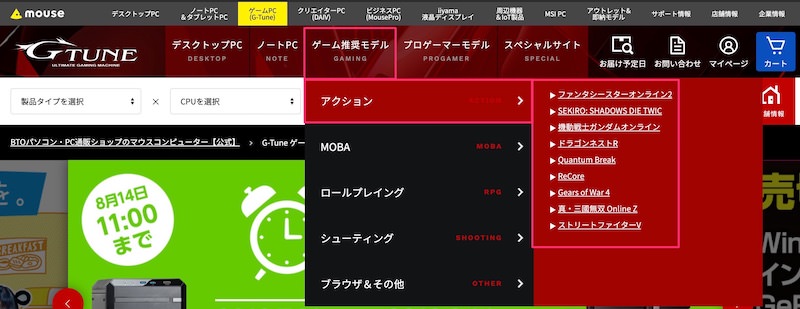
ここに自分のやっているゲームがある場合や、似たようなゲームがある場合は開いてみてください。(ない場合は自分がやっていゲームの公式ページに行って確認しましょう!)
そうすると「推奨ゲーミングPCのラインアップ」が表示されるので、その値段を参考に予算を考えてください。赤いラインが超えているということは、しっかり動作するということになります。

とりあえず、ここまでは買う奴はどれかではなく、どのようなスペックを購入するかだけ調べられればOKです。
Gtuneの基本はミドルタワー、省スペースならマイクロタワーを選ぶ
次は本格的に何のパソコンを選ぶべきかを見ていきましょう。その時に性能とは関係なしに、ゲーミングPCの大きさを選ぶ必要があります。
Gtuneでは4種類から選べるようになっており、
- ミニタワー
- マイクロタワー
- ミドルタワー
- フルタワー
この4種類から選びます。基本的には「ミドルタワー」を選ぶようにしましょう。置くスペースがあまりないという方は「マイクロタワー」もありです。
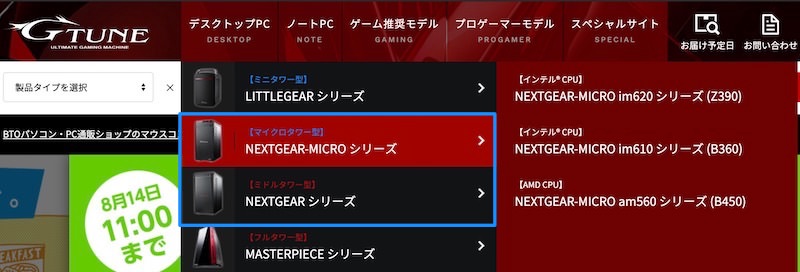
Gtuneのミドルタワーとマイクロタワーの大きな違いとしては、PCのサイズが少し違うくらいで中身はそこまで変わりません。なので、ミドルタワーは少し大きそうだなと思うならば、マイクロタワーを買っておきましょう。
違いを分かりやすくUSBの数で考えると、ミドルタワーが「全面に4つ、背面に4つ」、マイクロタワーが「全面に2つ、背面に4つ」などだったりします。なので、ミドルタワーの方が何かと便利ですね。
ミドルタワーのゲーミングPCの選び方
ここでは、一般的にこのくらいの性能でアップグレードはこうすると間違いないよ!という選び方を紹介します。
ミドルタワーでゲーミングPCを選ぶときは「NEXTGEARシリーズ i690 シリーズ」を選びます。
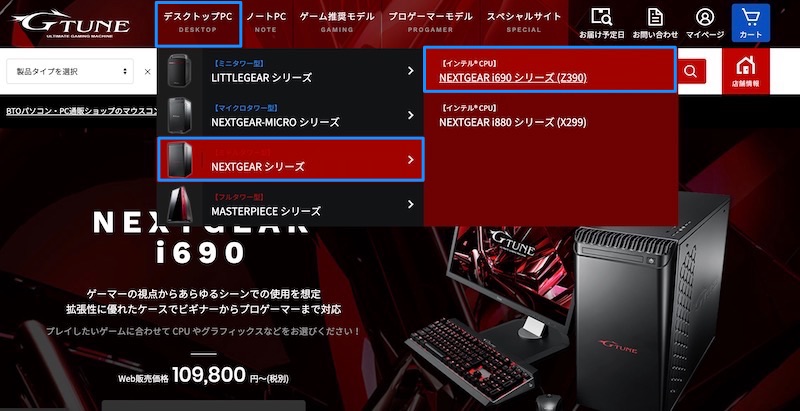
色々とパソコンが載っていますが、値段の大きな違いは「グラフィックス」が性能が良い奴が付いているかどうかだと思ってください。(その他もありますが、大きな違いはグラフィックスです。)
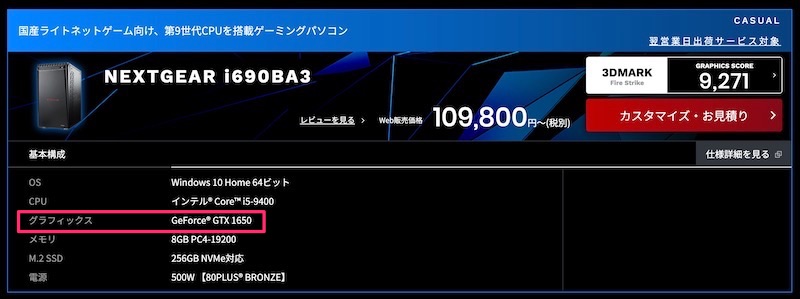
グラフィックスが自分のやっているゲームで問題なさそうだったら、そのモデルで「カスタマイズ・お見積り」をしていきます。
ゲーミングPCを買う時に絶対に注目して考えること
アップグレードする時に考えるのは3つの順番で考えましょう。ここさえ押さえておけば完璧です。
- SSD(HDDは選ばない)
- メモリ
- GPU(グラフィック)
SSDを選んでHDDは選ばない
HDDというのはパソコンの中にデータを保存する機械のことです。基本的にはこのHDDが搭載されているのが基本ですが、メインで使用するのはSSDが基本です。
先ほど紹介したパソコンだと、全部性能は超えていましたが実は「HDD(ハードディスク)1TB」と記載されていました。HDDは現在はメインで使われることは少なくSSDというのが使われているので、そこを追加してあげて購入するばOKです。
オススメは「256GB」より「512GB」です。少し高くなりますが、ゲームをしているとどうしても容量が大きくなっていくので「512GB」にアップグレードした方がいいです。
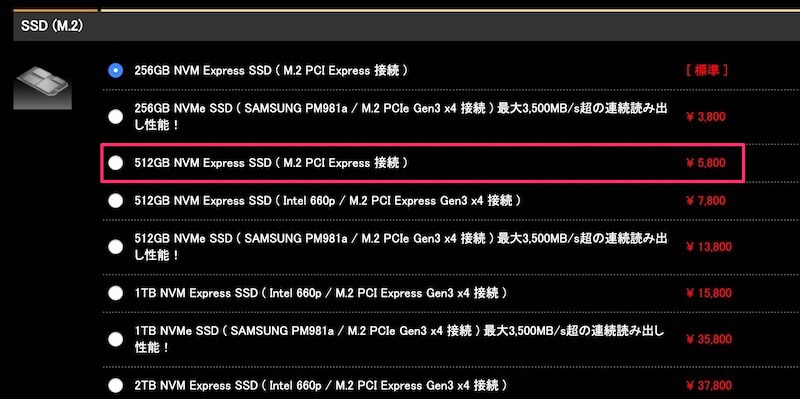
これだけは絶対に妥協せずに最低でも256GBのSSDを選ぶようにしましょう。SSDを選ばないならば、そのパソコンは買わない方が良いくらいまで断言します。
ちなみに最初から下記のように両方記載されている場合はOKです。

この画像の場合は「SSD」がメインで搭載されていて、データを保存する場所としてハードディスクがプラスで使えるというケースなので、SSDが記載されているかどうかで考えてください。
もし購入しようと思ったパソコンがハードディスクだけだった場合は、必ずアップグレードしてSSDを取り付けましょう。
メモリは最低8GBで理想16GB
メモリは8GBあれば基本的に十分ですが、映像が綺麗なゲームとかをやりたい人は16GBあると安心です。
余裕がある人は16GBにするといいですね。

GPU(グラフィック)は余裕があれば
ゲームの性能に直接関係してくるのがGPUです。なので、GPUが高ければ高いほど、綺麗な映像でゲームをしても重くなることがありません。
なので、お金をかけられるのであればかけたいところですが、値段に上限があまりないのでアップグレードをしていくと高くなっていきます。
なので、ゲームができる性能があるGPUが搭載されているのであれば、余裕があればワンランク上げるくらいが丁度いいですね。
そうすれば、新しいゲームでもある程度は対応できるくらいになっているはずです。
期間限定セールになっているモデルはオススメ
Gtuneでは、時々セールになっているモデルが売られていることがあります。このように期間限定セールになっているモデルは、単純に安いのでオススメです。
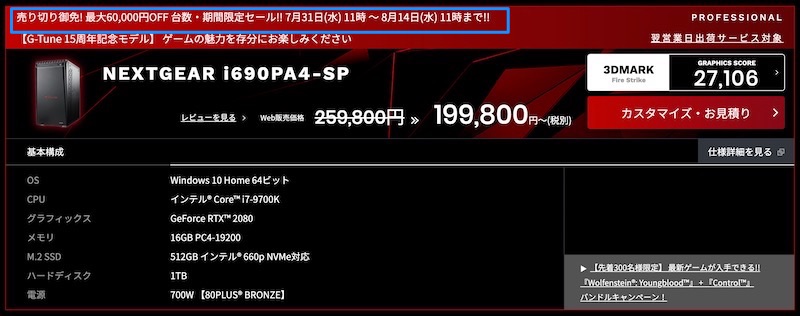
この上記のモデルでは、元の値段も高いですが割引率も高いのでかなりお得ですね。何もカスタマイズしなくてもかなり性能が高いです。
予算があればこういうモデルを狙うのもありです。
状況によって必要な機器
基本的には必要ないですが、状況によっては揃えておいたほうが良い機器を紹介します。
ゲーミングPCで無線LANやWi-Fiを使いたい場合
ゲーミングPCで無線LANやWi-Fiを使いたい場合は別途購入する必要があります。基本的に無線LANでゲーミングPCを使うように想定されていないので、使いたい場合は下記のようなUSBに接続するタイプを購入しましょう。
速度を求める場合は、内部に接続するタイプを購入した方がオススメです。
ゲーミングPCでDVDを使いたい場合
ゲーミングPCにはDVDドライブが搭載されていないことも多いです。その場合は、カスタマイズ画面で「DVDスーパーマルチドライブ」を選択してあげましょう。
Blu-rayが見たい場合は「Blu-rayディスクドライブ」を選ぶ必要があります。
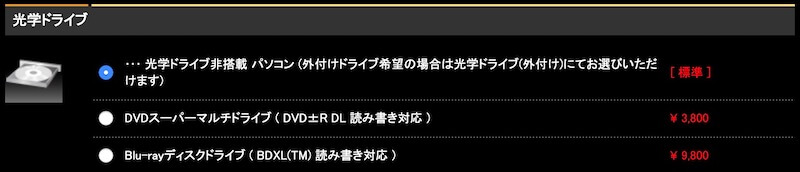
ゲーミングPCは少し奮発してでも買った方がいい
ここまで記事を読んでいただければ、ゲーミングPCを買うときの知識は付いているので購入する時に失敗したということは殆どないはずです。
色々な店舗で比較検討をしてきましたが、結果的にG-Tune/デスクトップPCがコスパが良くてオススメです。
もし失敗したと思うとするとしたら、ケチったパソコンを買ってしまうと失敗したとなりがちです。
なぜなら、今までゲーミングPCを買う時に値段を安くして買いたいという相談をよく受けてきました。
この気持ちはすごくわかります。私も初めて買った時は高校生の時で、ただでさえゲーミングPCは高いので少しでも安くパソコンを購入したいと思ってました。
長く使おうと思ったら、少しでも奮発するところは妥協すると後悔がしやすいです。買った後にこうすればよかったなーっと思うことはあっても、スペックが高くてこんなにいらなかったなって思うことは殆どないからです。
なので、どうしようかなと悩んでいるのであれば、そこまで値段が高くないなら奮発してでも買った方が個人的にはオススメです。
この記事を参考に良いゲーミングPCを購入して楽しんでください!



